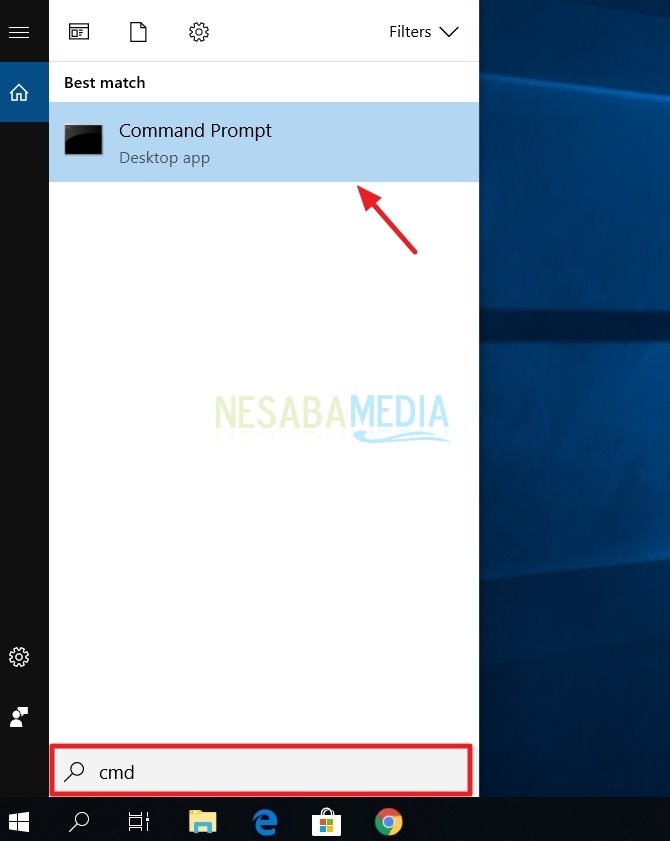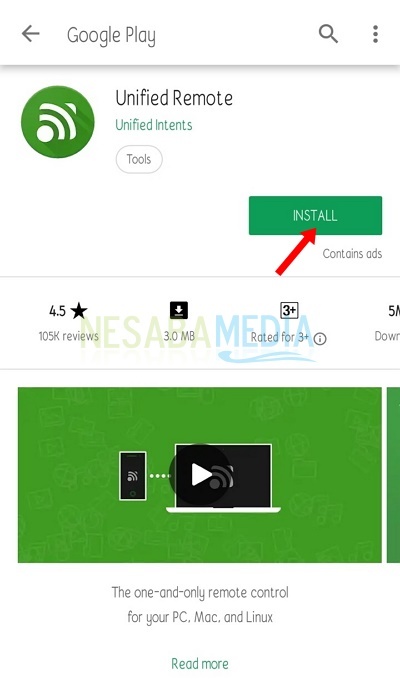5 способів правильно та правильно вимкнути ноутбук у Windows 10 (для новачків)
Що таке вимкнення? Ви, звичайно, знайомі з цією однією командою, правда? Слово Вимкнення походить з англійської, що означає "вимкнути". Команда Shutdown у Windows використовується для вимкнення ПК та закриття всіх запущених програм.
Отже, після закінчення користування комп’ютеромі цілком ймовірно, що ви не будете користуватися своїм комп’ютером найближчим часом, тому спочатку потрібно вимкнути його за допомогою цієї команди. Однак якщо ви все ще хочете скористатися ним знову в найближчому майбутньому, а також не хочете закривати всі запущені програми, просто скористайтеся командою Спати тільки.
У цьому підручнику я поясню декілька способів вимкнути ноутбук за допомогою команди Shutdown у Windows 10. Для подальшого пояснення звернімось до пояснення нижче.
5 способів вимкнути ноутбук у Windows 10
Ось 5 способів вимкнути ноутбук у Windows 10 за допомогою команди Shutdown:
1. Через меню "Пуск"
Меню запуску - це елемент користувальницький інтерфейс в Microsoft Windows, який функціонує як центр запуску прикладних програм, а також інші функції, такі як Користувач, налаштування, живлення та інші. Як вимкнути ПК через меню «Пуск»?
Спочатку натисніть на символ Windows в нижній лівій частині екрана або натисніть кнопку "Windows" на клавіатурі. Потім виберіть Потужність потім вибирайте Вимкнення як вказує жовта стрілка на малюнку нижче.

2. Через меню користувача Power (WinX)
Меню Power User або WinX - це особливістьдаючи користувачам швидкий спосіб отримати доступ до деяких найпоширеніших інструментів та функцій. Як вимкнути ПК через меню користувача користувача?
Спочатку клацніть правою кнопкою миші меню Старт в лівому нижньому куті екрана або натисніть кнопку Win + X на клавіатурі, щоб відкрити Меню користувача Power. Потім виберіть Вимкніть або вийдіть> Вимкнення як вказує жовта стрілка на малюнку нижче.
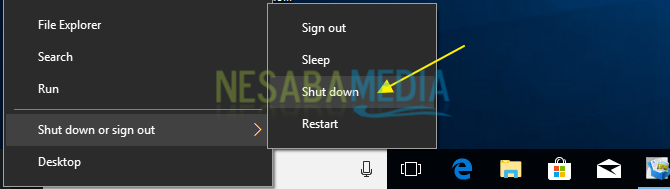
3. Через вимкнення Windows
Як вимкнути комп’ютер через вікно Вимкнення Windows?
Спочатку натисніть кнопку Настільний Потім ви натискаєте кнопку ALT + F4, переконайтесь, що ви вибрали варіант Вимкнення як на малюнку нижче, потім натисніть кнопку Вхід або натисніть Гаразд.

4. Змініть кнопку живлення
Зазвичай функція живлення має 3 варіанти, а саме Сон, відключення і Перезапустити. Що робити, якщо є лише варіант вимкненняу функції живлення? Звичайно, це полегшить людям, яким швидкі способи вимкнути ПК, не вибираючи варіант знову. Як ти це робиш?
1. Спочатку відкрити Панель управління. Потім виберіть Обладнання та звук як на малюнку нижче.

2. Про вибір Параметри живлення, вибрати Змініть те, що роблять кнопки живлення як на малюнку нижче.

3. Змініть вибір на Коли я натискаю кнопку живлення від Спати бути Вимкніть як на малюнку нижче. Потім натисніть кнопку Збережіть зміни.

5. Через Кортану
Кортана це віртуальний помічник на основі голосу, який єрозроблена Microsoft. Cortana допомагає запускати кілька програм або команд на вашому ПК, наприклад команду Shutdown. Як вимкнути комп’ютер наскрізь Кортана?
Спочатку натисніть на іконку Мікрофон що знаходиться праворуч від меню Пошук (праворуч внизу екрана). Коли з'являється написання "Прослуховування ..." Як показано нижче, скажіть слово Вимкнення. Якщо ваш голос виявлений успішно, ваш комп'ютер автоматично вимкнеться.

Ось і вся дискусія про те, як вимкнути ПК /ноутбук, використовуючи команду Shutdown в Windows 10. Добре, сподіваємось, стаття про те, як вимкнути ноутбук в Windows 10, що було пояснено вище, є корисною і удачі. Дякую!